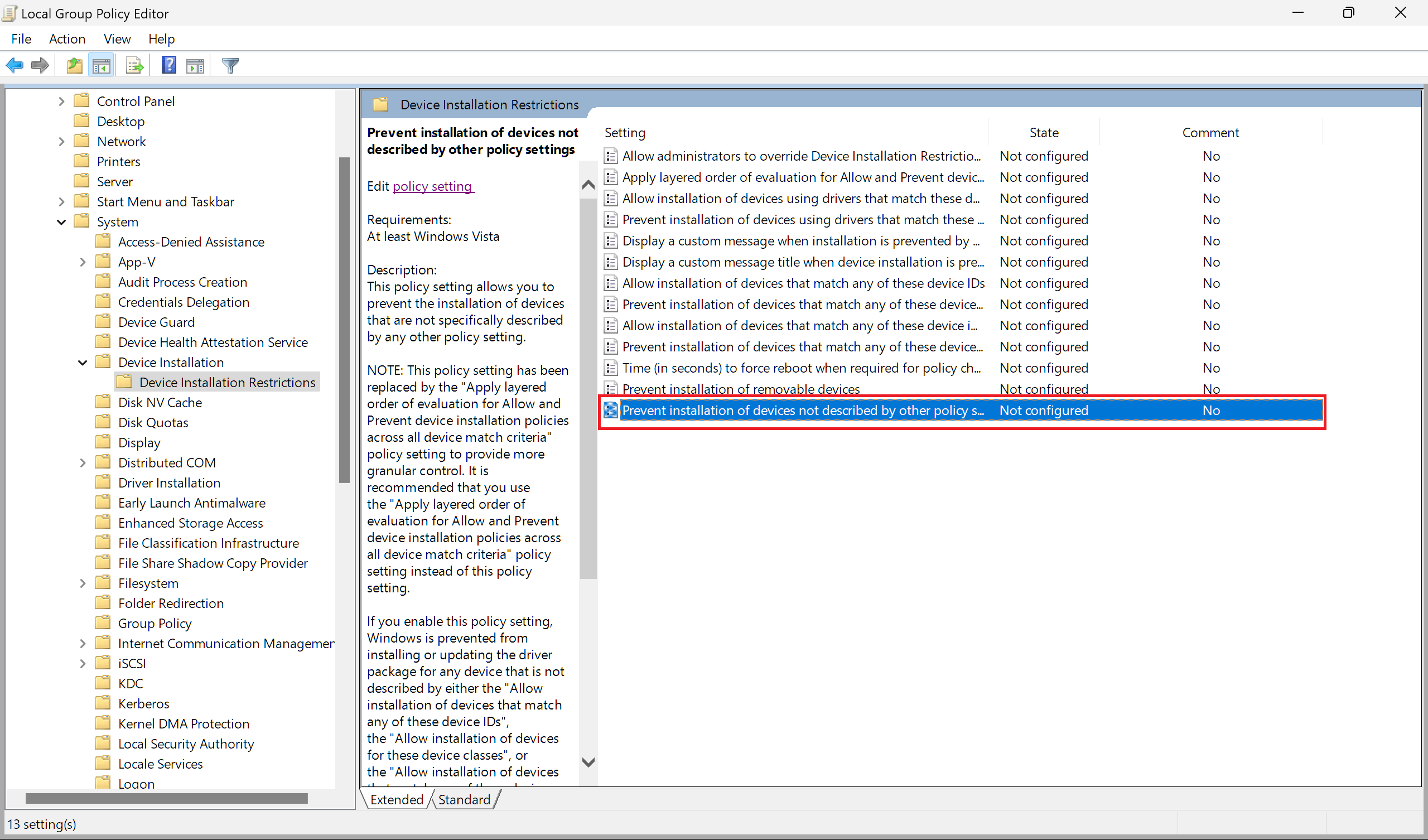
Ha Windows 11 operációs rendszert használsz, és problémába ütköztél az Intel® Wifi 6 AX201 hálózati adapter illesztőprogramjának telepítése közben, nem vagy egyedül. Ez a gyakori probléma több felhasználónál is előfordulhat, és számos különböző oka lehet, például illesztőprogram verziók inkompatibilitása, csoportházirend korlátozások, vagy a Windows 11 rendszerrel kapcsolatos specifikus hibák. A cikkben részletesen bemutatjuk, hogyan oldhatod meg ezt a problémát.
A hiba háttere: Mi okozhatja a problémát?
Az Intel® Wifi 6 AX201 egy kiváló hálózati adapter, amely gyors és stabil vezeték nélküli kapcsolatot biztosít, de előfordulhat, hogy a frissítésekkel vagy illesztőprogramok telepítésével problémák adódnak. A leggyakoribb hiba, amellyel a felhasználók találkoznak, hogy a driver telepítése nem sikerül, és ezt csak egy általános hibaüzenet kíséri, hiba kód vagy napló nélkül. Az Intel® Driver & Support Assistant segítségével próbálták frissíteni a drivert, de a folyamat minden alkalommal kudarcot vallott. Az Intel azt állítja, hogy a hiba a Windows 11 rendszerben keresendő.
Hogyan ellenőrizheted a rendszered verzióját?
Az első lépés a rendszered verziójának ellenőrzése, mivel a probléma többnyire a Windows verzióval vagy egyes beállításokkal kapcsolatos. Kövesd az alábbi lépéseket:
- Nyomd meg a Windows + R billentyűkombinációt a Futtatás ablak megnyitásához.
- Írd be a winver parancsot, majd nyomj Entert.
- Ez megjeleníti a Windows verziószámát, amelyet megoszthatsz az Intel támogatásával, vagy segítséget kérhetsz egy fórumon.
Mi a teendő, ha a manuális telepítés nem sikerül?
Ha próbáltad manuálisan telepíteni az illesztőprogramot, de az nem működött, lehetséges, hogy a telepítés során valamelyik verzió inkompatibilitása vagy egyéb rendszerbeállítások állnak a háttérben. Az alábbiakban bemutatunk néhány lehetséges megoldást, amelyek segíthetnek a probléma megoldásában.
1. Ellenőrizd az illesztőprogram verzióját
Először is győződj meg arról, hogy a telepíteni kívánt illesztőprogram verziója kompatibilis a rendszereddel. Lehet, hogy az új verzió nem működik megfelelően, ezért próbálj visszatérni egy régebbi, de stabil verzióra. Ha a régi illesztőprogram rendben van, de az új nem, akkor az lehet a probléma forrása.
2. Csoportházirend beállítások módosítása
A Windows 11-ben előfordulhat, hogy a csoportházirendek korlátozzák az eszközök telepítését, amely megakadályozza a megfelelő illesztőprogramok telepítését. Itt van, hogyan ellenőrizheted és módosíthatod a csoportházirend beállításait:
- Nyomd meg a Windows + R gombokat a Futtatás mező megnyitásához.
- Írd be a gpedit.msc parancsot, és kattints az OK gombra a Helyi csoportházirend-szerkesztő megnyitásához.
- Bonts ki a Számítógép konfigurációja > Felügyeleti sablonok > Rendszer > Eszköztelepítés csomópontot.
- Kattints az Eszköztelepítési korlátozások elemre, majd válaszd a Más házirend-beállítások által nem leírt eszközök telepítésének megakadályozása lehetőséget.
- Győződj meg róla, hogy a letiltva opció van kiválasztva. Ha nem, válaszd ki, majd kattints az OK gombra.
Ezután indítsd újra a számítógépet, és próbáld újra telepíteni az illesztőprogramot.
3. Frissítések ellenőrzése és rendszer visszaállítása
Ha a fenti lépések nem oldják meg a problémát, próbálj meg frissítéseket keresni a Windows Update-en keresztül, mivel a Windows 11 időnként megoldásokat kínál a hasonló hibákra a rendszeres frissítések révén. Ha a probléma a frissítés után jelentkezett, megpróbálhatod visszaállítani a rendszert egy korábbi pontig, amikor még nem volt hiba.
Összegzés
A Windows 11 rendszerben előforduló Intel® Wifi 6 AX201 illesztőprogram telepítési problémák számos tényezőre vezethetők vissza, például inkompatibilis illesztőprogram verziókra, csoportházirend beállításokra, vagy akár a rendszerhibákra. A fenti lépések végrehajtásával azonban jelentősen csökkentheted a hiba esélyét, és visszaállíthatod a hálózati adapter megfelelő működését. Ha továbbra is fennáll a probléma, érdemes kapcsolatba lépni az Intel ügyfélszolgálatával, hogy további segítséget kapj.
